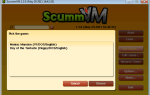Funkcja AeroSnap zawarta w systemie Windows 7 umożliwia zmianę rozmiaru okien i dostosowanie wielu okien wyświetlanych na ekranie. ReSizer to narzędzie systemowe, które wykorzystuje funkcję AeroSnap, aby dać Ci możliwość ustawiania ostrości, zmiany rozmiaru i zmiany okien z klawiatury numerycznej (klawiatura numeryczna po prawej stronie większości klawiatur). Pozwala to na szybsze przełączanie między oknami aplikacji, a narzędzie daje również możliwość definiowania mapowań skrótów aplikacji.
Jeśli brzmi to jak coś, co chciałbyś włączyć do swojego zestawu narzędzi do dostosowywania, pobierz reSizer: Po uruchomieniu instalacji musisz zamknąć wszystkie aplikacje. Zapisz wszelkie dane z aplikacji, a następnie zamknij je. Domyślnie ustawiony jest folder docelowy, ale oferujemy opcję zmiany folderu docelowego na taki, który można łatwo zlokalizować zgodnie ze swoimi standardami.
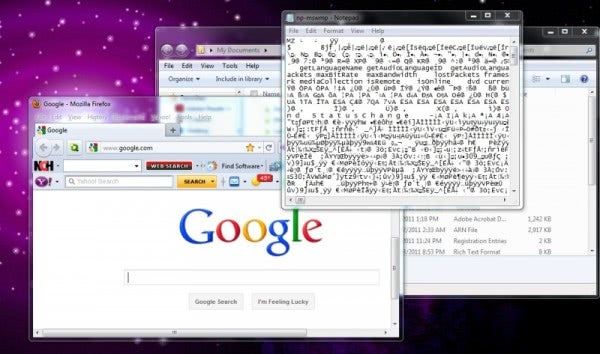
Nie będzie skrótu na pulpicie ani skrótu paska narzędzi, nie będzie też interfejsu dla narzędzia, a także nie będzie można skonfigurować żadnych ustawień. Możesz znaleźć ikonę w zasobniku systemowym. Kliknięcie tej ikony prawym przyciskiem myszy przedstawia opcje włączenia lub wyłączenia reSizer. Uwzględniono również opcję ustawienia narzędzia do uruchamiania przy uruchamianiu systemu Windows 7.
Po włączeniu reSizer dostępne są następujące polecenia skrótów:
Aby zmienić lokalizacje systemu Windows:
- Win + Strzałki: przesuń okno.
- Win + Shift + strzałki: przesuń okno (na piksel).
- Win + NumPad 1: Przenieś okno do lewego dolnego rogu.
- Win + NumPad 2: Przenieś okno do dolnej środkowej części.
- Win + NumPad 3: Przenieś okno do prawego dolnego rogu.
- Win + NumPad 4: Przenieś okno do środkowej lewej strony.
- Win + NumPad 5: Środkowe okno na ekranie.
- Win + NumPad 6: Przenieś okno do środkowej prawej strony.
- Win + NumPad 7: Przenieś okno do lewego górnego rogu.
- Win + NumPad 8: Przenieś okno do górnej środkowej części.
- Win + NumPad 9: Przenieś okno do prawego górnego rogu.
- Win + NumPad 0: Maksymalizuj / przywróć aktywne okno.
- Win + NumPad. : Minimalizuj aktywne okno.
- Win + Backspace: Przenieś okno do następnego monitora (jeśli pracujesz z więcej niż jednym).
Aby zmienić rozmiar okna:
- Win + Ctrl + strzałki: zmiana rozmiaru okna.
- Win + Ctrl + Shift + strzałki: Zmień rozmiar okna (na piksel).
- Win + Ctrl + (sekwencja numerów na 2 klawiaturach): Zmienia rozmiar okna w celu dopasowania do określonego obszaru ekranu. Pierwsza liczba ustawi punkt początkowy, a druga punkt końcowy. Na przykład Win + Ctrl + 24 zmieni rozmiar okna, którego aktualnie używasz, aby dopasować go do lewego dolnego rogu ekranu.
Aby zmienić właściwości okna:
- Win + NumPad *: Przełącz zawsze na wierzchu.
- Win + NumPad /: Przełącz nieprzezroczystość.
Aby przejść do innych okien:
- Win + NumPad +: Przełącz do następnej widocznej aplikacji.
- Win + NumPad -: Przełącz do poprzedniej widocznej aplikacji.
- Win + Shift + NumPad +: przejście do następnej aplikacji.
- Win + Shift + NumPad -: przejście do poprzedniej aplikacji.
- Win + Ctrl + NumKey (0-9): Zapisz typ aplikacji pod wybranym indeksem.
- Win + NumKey (0-9): Następna aplikacja tego samego typu przy wybranym indeksie.
- Win + Shift + NumKey (0-9): Poprzednia aplikacja tego samego typu przy wybranym indeksie.
Po nauczeniu się wszystkich klawiszy skrótu możesz dostosować rozmiary okien, krycie i inne właściwości aktywnych okien bez użycia myszy. Jeśli lubisz korzystać ze skrótów klawiszowych i potrzebujesz szybkich zmian okna, reSizer to doskonały wybór.